* Tento príspevok je súčasťou iPhone LifeNewsletter Tip dňa. Prihlásiť Se. *
Mnohí z našich čitateľov omylom odstránili fotografie a pýtajú sa: „Môžem si zobraziť nedávno odstránené fotografie na svojom iPhone?" Ak chcete obnoviť odstránené fotografie na zariadeniach iPhone, iPad alebo iPod Touch, môžete ich jednoducho obnoviť ich. Môžete tiež natrvalo odstrániť fotografie z iPhone. Tu je postup, ako obnoviť odstránené fotografie a natrvalo odstrániť fotografie z iPhone.
Súvisiace:Ako odstrániť fotoalbumy na iPhone (aktualizované pre iOS 15)
Prečo si tento tip zamilujete
- Obnovte odstránené fotografie a videá, ktoré ste nechceli odstrániť.
- Zistite, ako natrvalo odstrániť fotografie z iPhone a ušetriť úložisko iPhone.
Po vás odstrániť fotografie na iPhone, stále ich nájdete v časti Nedávno odstránené v aplikácii Fotky. Sekcia Nedávno odstránené obsahuje všetky vaše odstránené fotografie a videá a každá položka zobrazuje zostávajúce dni do vymazania (30 dní). Po uplynutí tohto času sa položky natrvalo odstránia a nebudete ich môcť obnoviť. Pred uplynutím 30-dňového limitu môžete fotografiu obnoviť alebo ju natrvalo odstrániť. Tu je postup, ako nájsť odstránené fotografie na iPhone a potom ich obnoviť alebo natrvalo odstrániť.
- Otvor Aplikácia Fotky.
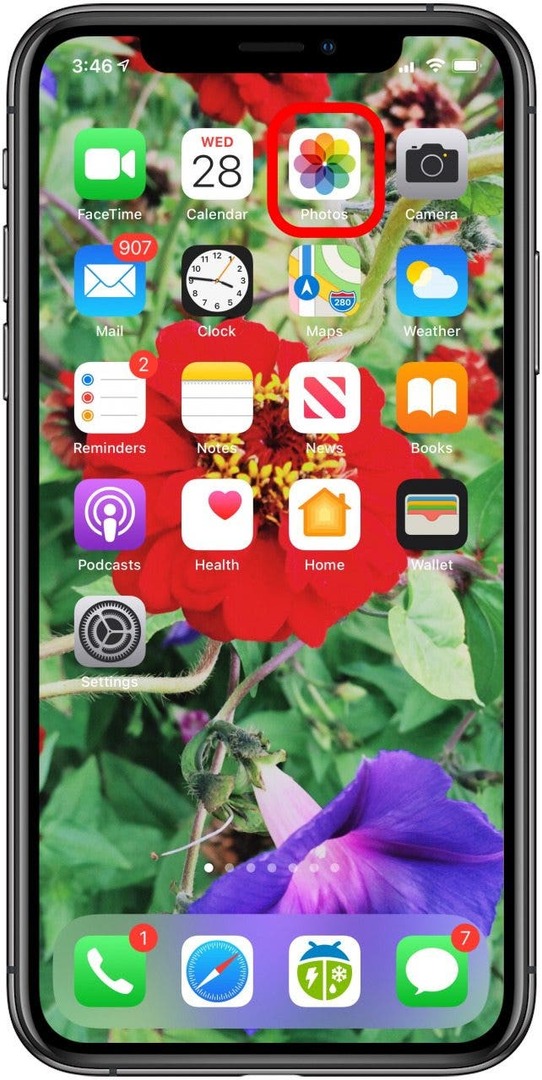
- Klepnite na ikonu Karta Albumy, prejdite nadol a klepnite na Nedávno vymazané.
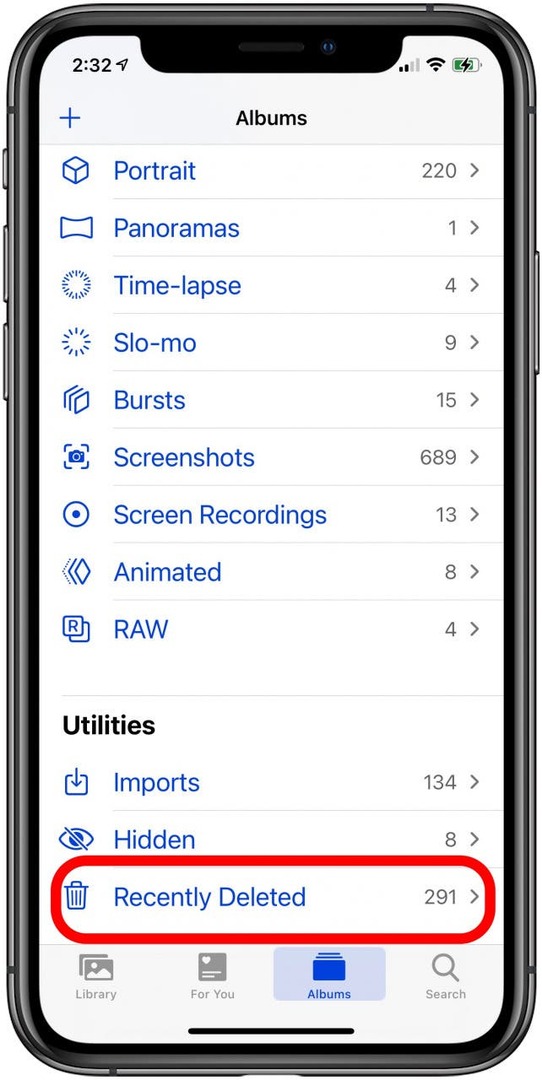
- Klepnite Vyberte vyberte fotografie, ktoré chcete obnoviť.
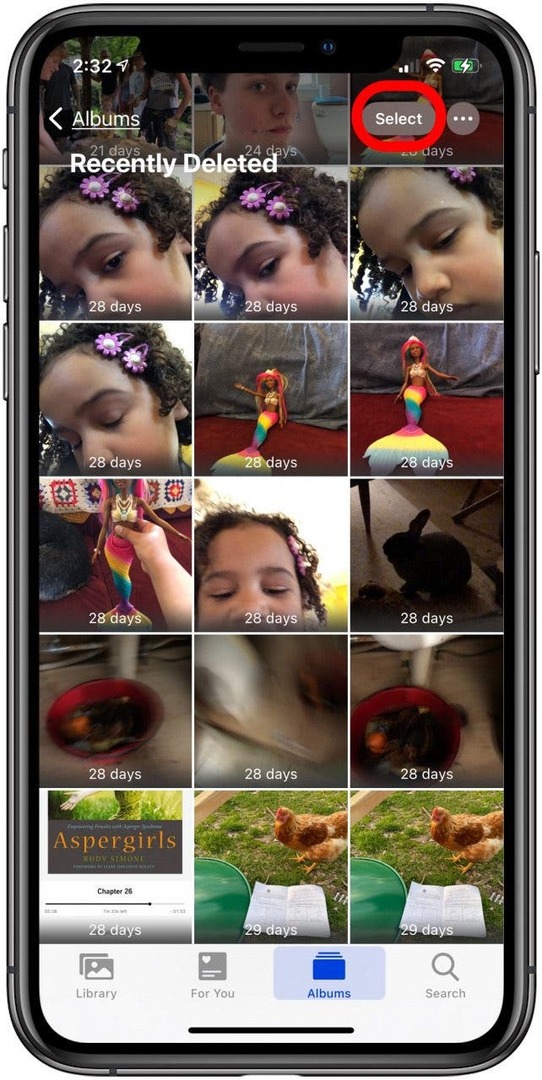
- Klepnite Vymazať všetko alebo Obnoviť všetko natrvalo odstrániť alebo obnoviť všetko v Nedávno vymazané album.
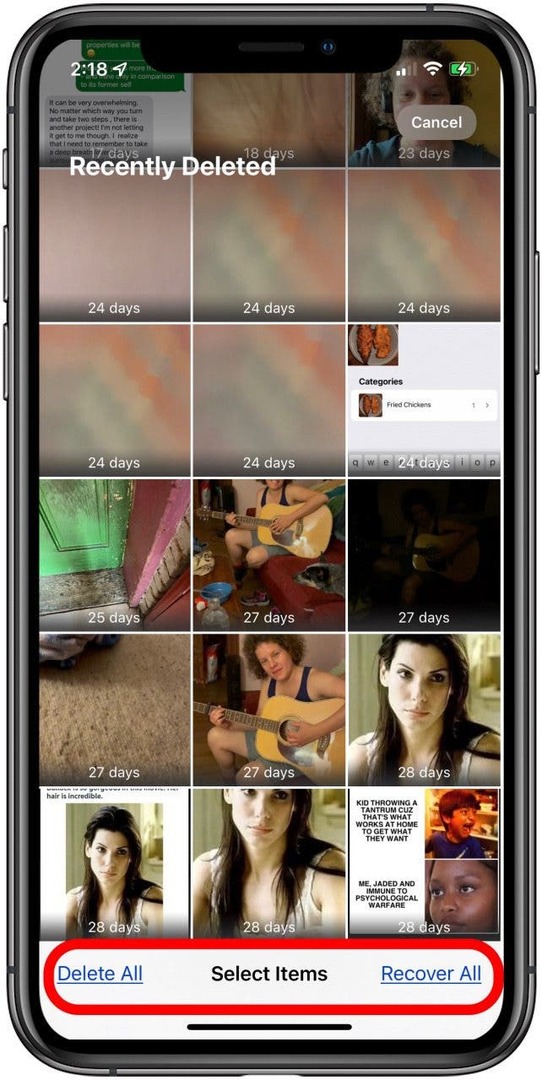
- Ak chcete obnoviť alebo natrvalo odstrániť niekoľko fotografií, klepnite na fotografie a videá, ktoré chcete získať späť, a potom klepnite na zotaviť sa alebo Odstrániť.
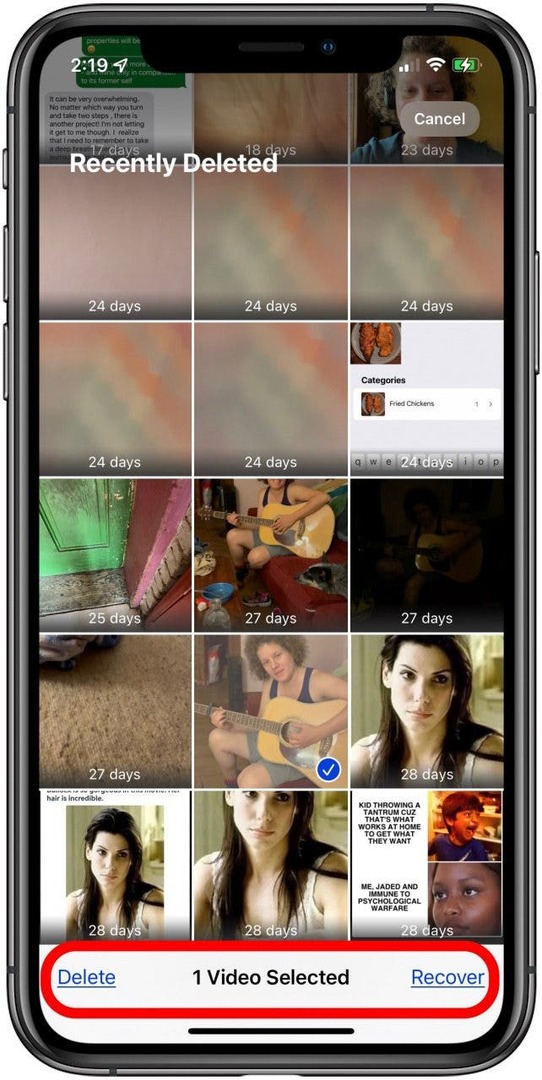
- Potvrďte obnovenie alebo vymazanie.